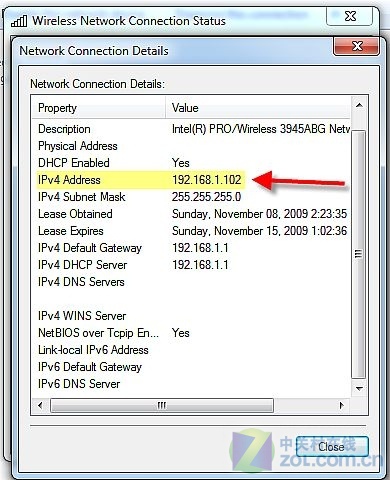win7系统电脑使用过程中有不少朋友表示遇到过win7系统单查看IP地址的状况,当出现win7系统单查看IP地址的状况时,你不懂怎样解决win7系统单查看IP地址问题的话,那也没有关系,我们按照1.在Windows 7下有几种方式均可查看IP地址,我们可以通过系统命令界面来查看。点击“开始” - “程序” -“附件” - “命令提示符”;或者直接在“开始”搜索栏中输入CMD,选中“命令提示符”。 2.完成第一步后,会出现一个对话框,它可能显示一些最常见的字段如C:/Users/username>。在命令符闪动处敲入ipconfig,按回车键继续。这样的方式进行电脑操作,就可以将win7系统单查看IP地址的状况处理解决。这一次教程中,小编会把具体的详细的步骤告诉大家:
1.在Windows 7下有几种方式均可查看IP地址,我们可以通过系统命令界面来查看。点击“开始” - “程序” -“附件” - “命令提示符”;或者直接在“开始”搜索栏中输入CMD,选中“命令提示符”。
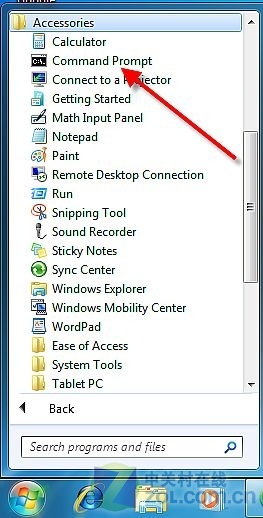
2.完成第一步后,会出现一个对话框,它可能显示一些最常见的字段如C:/Users/username>。在命令符闪动处敲入ipconfig,按回车键继续。
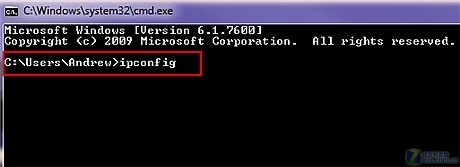
3.Windows 7会显示出一长串信息,我们只需找IPv4地址,类似192.168.1.100这样的数字,这便是内部网络地址。
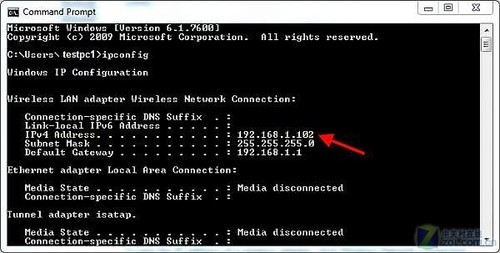
4.双击“无线网络连接”或“局域网连接”(看你使用的网络是无线还是局域网而定)。
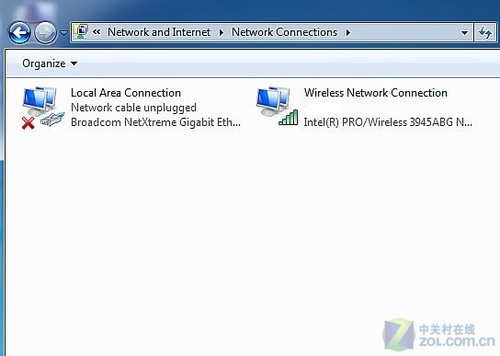
5.在弹出的连接窗口处,点击“详细信息”按键。
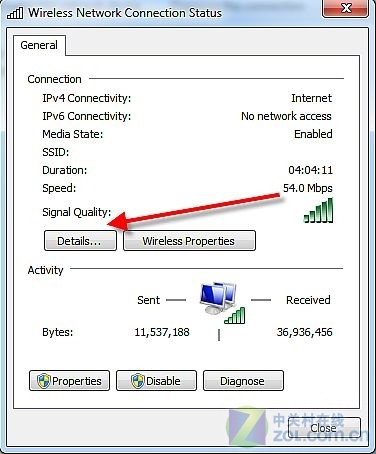
6.找IPv4地址,即可查看到你所使用的网络IP。